بررسی مشکلات رم کامپیوتر
مسیر Windows Logs > System را پیمایش کنید. لیستی بلندبالایی از رویدادها نمایان خواهد شد، حال از پنل سمت راست بر روی “Find” کلیک کنید.

در کادر find عبارت MemoryDiagnostic را تایپ نموده و بر روی دکمه “Find Next” کلیک کنید. نتایج در بخش پایینی پنجره نشان داده می شوند.

راه حل دوم: اجرای نرم افزار MemTest86در فرآیند بوت سیستم
اگر به دنبال یک ابزار تست قدرتمند هستید، می توانید نرم افزار MemTest86 را دانلود و نصب کنید. این ابزار طیف وسیعی از تست های گوناگون را انجام می دهد و ممکن است ایراداتی را بیابد که ابزار داخلی خود ویندوز قادر به یافتن آن ها نباشد. علاوه بر این حسن دیگری که این ابزار نسبت به برنامه خود ویندوز دارد در این است که براي اجرا شدن آن نيازي به سيستم عامل ندارید و تست رم در محیط بوت انجام می شود از این رو به هنگام ظاهر شدن صفحه آبی مرگ و عدم دسترسی به سیستم عامل خود می توانید بی درنگ مشکل را ریشه یابی کنید. آخرین نسخه منتشر شده از این نرم افزار، فروشی بوده و قابلیت های بیشتری را ارائه می دهد. با این حال نسخه رایگان آن هم در حد نیازهای شما کفایت می کند.
می توانید از نسخه رایگان و متن باز این نرم افزار هم استفاده کنید ولی به نظر نمیرسد که توسعه این نسخه ها به صورت فعالی ادامه داشته باشد و گزارش های رسیده حاکی از آن است که در برخی از رایانه های شخصی پیشرفته و جدید به خوبی عمل نمی کند.
هر دو نرم افزار ذکر شده در این مقاله ابزارهای جامع و مستقلی بوده و بوتیبل هستند. نرم افزار MemTest86 در دو نسخه (ISO/ USB) عرضه شده و قابل دانلود است. اما از آنجایی که فرآیند تست در محیط بوت انجام می شود بنابراین نیاز است که برای ایجاد ديسک قابل بوت شدن، نسخه ISO آن را بر روی CD یا DVD رایت کنید و یا اینکه نسخه USB image آن را به یک فلش مموری کپی کنید. برای ایجاد یک فلش مموری بوتیبل تنها نیاز است که یک فلش یدکی تهیه نموده و فایل اجرایی موجود در پوشه دانلود شده را اجرا کنید. با اینکار محتویات قبلی درایو پاک خواهد شد.

بعد از آنکه رسانه بوتیبل خود را ایجاد کردید، سیستم خود را restart کنید و اولویت بوت را از داخل بایوس مادربرد بر روی سی دی رام و usb قرار دهید در نتیجه این ابزار از طریق دیسک یا درایو USB بالا آمده و اسکن حافظه رم را شروع می کند و چنانچه مشکلی بیابد آن را اطلاع می دهد. اجرای فرآیند تست تا زمانی ادامه می یابد که دستور توقف آن را صادر کنید. همچنین اطلاعات مربوط به هر گونه خطای موجود در رم، در صفحه نمایش نشان داده می شود . زمانیکه کارتان پایان یافت برای خروج از این صفحه و راه اندازی مجدد سیستم می توانید کلید Esc را بفشارید.

اگر تست حافظه انجام شده خطاهایی را ارائه دهد به احتمال زیاد حداقل یکی از این stick های رم معیوب است و نیاز به تعویض دارد.
فارغ از ایرادات سخت افزاری رم، احتمال دارد که رم با مادربورد سازگار نباشد. همچنین امکان دارد که رم نتواند با سرعت معمول خودش اجرا شود. بنابراین شاید نیاز شود که سرعت رم خود را از طریق صفحه تنظیمات UEFI یا BIOS بر روی مقدار کمتری تنظیم کنید.
بعد از انجام تغییرات در میزان سرعت رم می توانید مجددا تست حافظه خود را اجرا کنید و ببینید که آیا باز هم مشکلی هست یا نه.
ترجمه: رقیه آقایاری




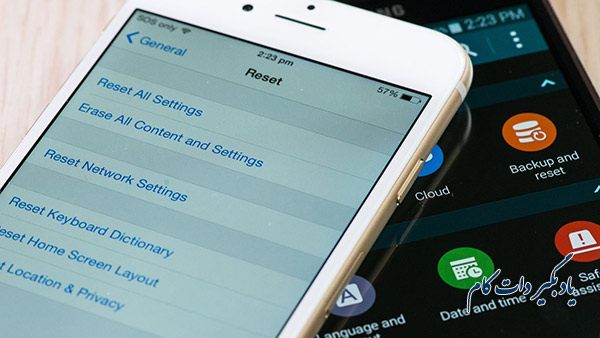
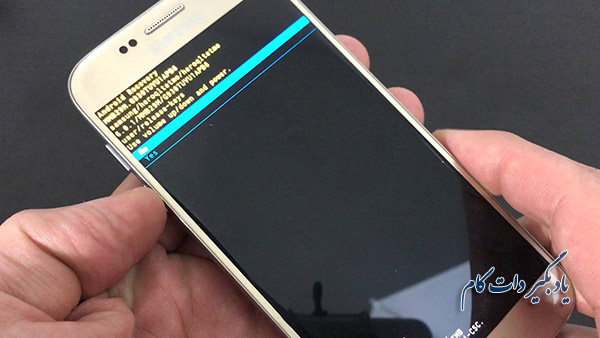
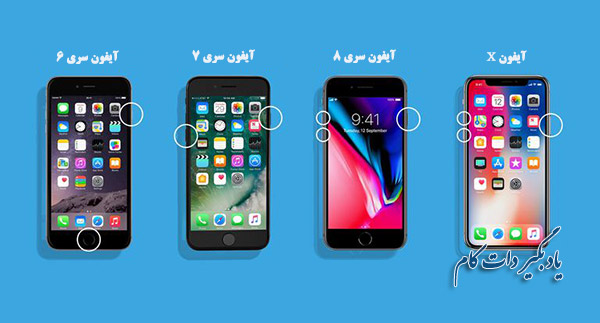

















نظر شما چیست؟
پرسش های خود را در بخش پرسش و پاسخ مطرح کنید